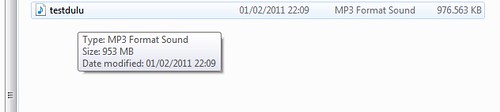Kita
harus mendinginkan komputer yang panas.. Komputer biasanya menggunakan
sistem kipas untuk mendinginkan komponen penting seperti, CPU, VGA, dan
Hard Drives.. lalu udara panas akan di tiup keluar ke belakang mesin..
Ini biasanya berguna untuk kebanyakan komputer, tapi tidak selalu
ideal.. Dan kita tidak bisa memamerkan ini ke temen2 kita.. Satu metode
laen untuk menghilangkan panas adalah dengan menggunakan Water Cooling
System..
Sistem
ini tidak menggunakan air biasa, melainkan menggunakan campuran air dan
Propylene Glycol, dan disalurkan melalui pipa.. Untuk memasang Water
Cooling System tidak lah sulit, walaupun cukup menantang.. Siapa yg
membutuhkan sistem pendingin ini? tentu saja para pengguna komputer yg
suka men-overclock PC mereka dan memainkan aplikasi game yg berat, atau
video processing, atau dll..
Karena
cairan bisa memindahkan panas lebih efektif daripada udara, PC yg
dipasang water cooling sistem dapat berjalan dengan lebih dingin,,
(lebih dingin 27 derajat Fahrenheit dari kecepatan kipas rata2).. Anda
juga bisa melepas kipas, agar mengurangi kebisingan yg terjadi..
Step 1: Bongkar PC Anda
mempersiapkan
mesin anda adalah bagian yg tersulit.. Sebelum anda memasang alat
pendingin air, anda harus melepaskan motherboard komputer anda.. Ini
berarti melepas casing, dan mencabut semua kartu dan kabel yg terpasang
di MotherBoard..
Step 2: Lepaskan heat sink
The heat sink after it is removed, cleaned and the water block is attached (see step 3).
Saat
motherboard sudah dicopot, lepaskan lah heat sink. Biasanya heat sink
memiliki kipas di tengah2 chip.. Berhati2lah untuk tidak merusak chip
dari motherboard.. Gunakan putaran yg lembut dengan gerakan menggeser
karena thermal paste yg ada di chip biasanya terlekat dengan erat.. Lalu
bersihkan permukaan atas Chip yg terlihat dengan lap alkohol, dan ganti
Thermal Paste yg baru..
Step 3: Memasang blok air
Hoses
attached from your water pump and radiator (see step four) will take
away heated liquid from the water block and replace it with cooler
liquid.
Pasanglah
blok air dengan menggunakan mounting bracket. Mounting bracket ini akan
melekatkan motherboard dengan siku di sisi atas dan sisi bawah.. Jangan
terlalu mengencangkan sekrup..
Step 4: Pasang PC anda kembali.
Clamping
the hoses to the water block is easy — connect one hose from the water
block to the pump and one from the water block to the radiator.
Berikutnya,
taroh motherboard kembali di casing-nya, dan pasangkan kembali semua
kabel dan Cards yg ada.. Gunakan alat yg tersedia untuk memasang selang
ke blok air.
Step 5: Nyalakan.
Sekarang, colok kabel pompa ke internal power supply dari PC anda..
Step 6: Periksa kebocoran.
Terakhir,
isi penampung dengan cairan yg tersedia, dan periksa kembali segala
kemungkinan kebocoran.. Jika semua tertutup rapat, maka semua nya sudah
bisa digunakan..
Sedikit saran : kalo mau buat PC water cooling mending beli paketan pabrik jangan beli rakitan karena terlalu beresiko